利用水彩笔刷制作好看的粗边蒙版图片(2)
来源:数字魔方
作者:不详
学习:6706人次
2、创建一个新层,选择画笔工具(B),并为蓝色。然后只需点击一下鼠标,选择不同的画笔,用红色。你也可以尝试不同的混合模式,在这种情况下,我用正常。 重复此步骤,直到你想要的结果。

3、集合所有水彩笔刷层,复制组,隐藏。选择复制的其他层,去层>合并图层。 重新调整层,使之更大,如下面的图片。然后进入“滤镜>模糊,高斯模糊”,并使用值250。 现在,改变混合模式为叠加。
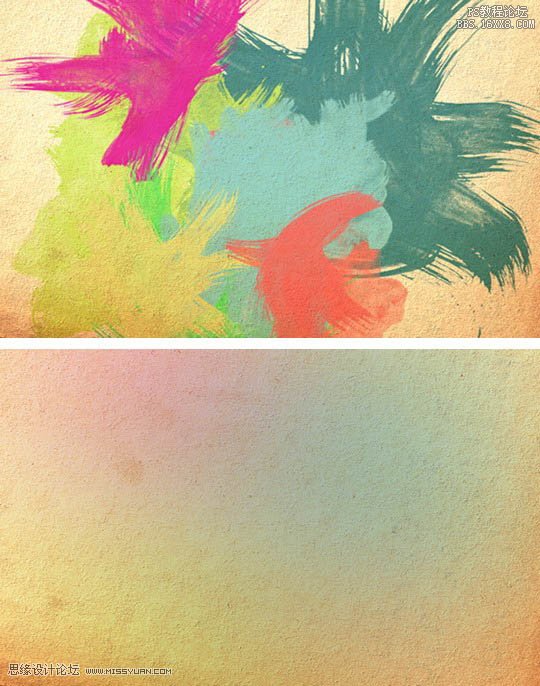
4、选择橡皮擦工具,然后选择一个大的圆形笔刷,抹去那层的中心部位。


3、集合所有水彩笔刷层,复制组,隐藏。选择复制的其他层,去层>合并图层。 重新调整层,使之更大,如下面的图片。然后进入“滤镜>模糊,高斯模糊”,并使用值250。 现在,改变混合模式为叠加。
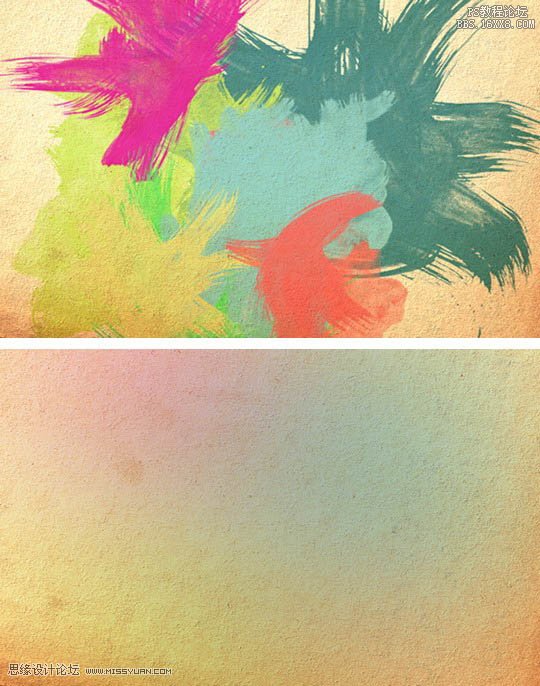
4、选择橡皮擦工具,然后选择一个大的圆形笔刷,抹去那层的中心部位。

学习 · 提示
相关教程
关注大神微博加入>>
网友求助,请回答!







